L’Apple Watch Ultra est livré avec une application de profondeur exclusive. Il peut montrer le temps, la profondeur et la température de l’eau au cours de diverses activités sous-marines. Si vous venez de déballer une Apple Watch Ultra comme cadeau de Noël et que j’ai hâte de l’utiliser pour la plongée récréative, nous vous guiderons à travers les étapes pour utiliser l’application Apple Watch Ultra Defth.
Mais d’abord, un avertissement d’Apple
Dans un document d’assistance pour l’application Apple Watch Ultra Depth, Apple comprend un avertissement sur la fonctionnalité de l’application.
L’application de profondeur n’est pas un ordinateur de plongée et ne fournit pas d’informations d’arrêt de décompression, d’analyse du gaz ou d’autres fonctionnalités de plongée sous-marine récréative. Si vous utilisez Apple Watch Ultra où la défaillance de l’appareil pourrait entraîner la mort, les blessures corporelles ou les dommages environnementaux graves, utilisez toujours une jauge de profondeur secondaire et une minuterie / montre. Avant de plonger, assurez-vous que votre Apple Watch Ultra est exempte de fissures ou d’autres dégâts.
Avec ces avertissements à l’écart, ci-dessous les étapes pour utiliser l’application Apple Watch Ultra Depth.
L’application de profondeur peut s’ouvrir automatiquement lorsque vous immergez votre Apple Watch Ultra à une profondeur de 1 mètre ou plus. Vous pouvez également ouvrir l’application manuellement ou la déclencher via le bouton d’action. Il fonctionne jusqu’à une profondeur maximale de 130 pieds (40 mètres). Une fois que vous avez atteint cette profondeur maximale, l’écran de l’Apple Watch Ultra deviendra jaune. De plus, certaines fonctions de la surveillance peuvent cesser de fonctionner.
Comment configurer l’Apple Watch Ultra Depth pour s’ouvrir automatiquement
Voici comment vous pouvez vous assurer que l’application de profondeur s’ouvre automatiquement lorsqu’elle le devrait.
- Sur votre Apple Watch Ultra, ouvrez l’application Paramètres.
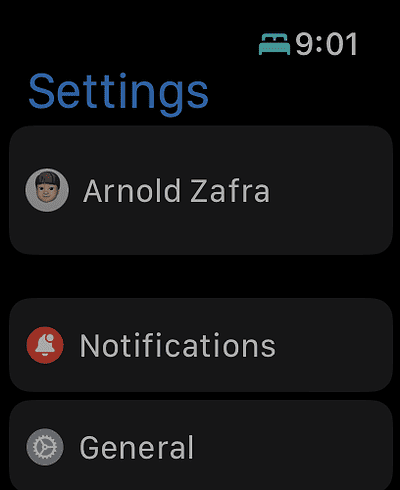
- Aller à Général> Lauppe automatique
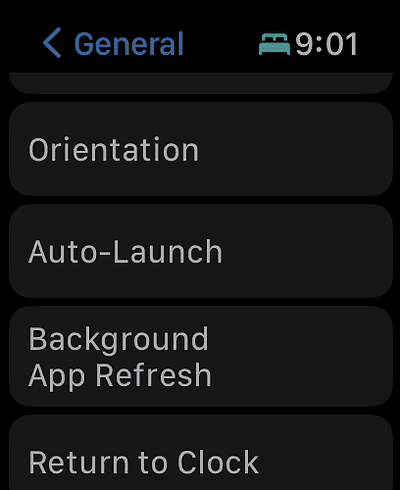
- Sous le moment de submerger, basculer Application de lancement automatique
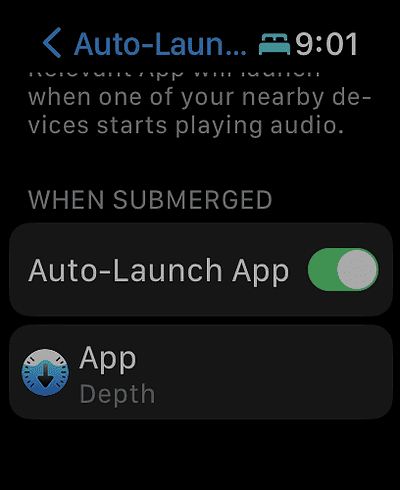
La prochaine fois que vous allez nager dans la piscine ou en eau libre, l’application de profondeur ouvrira automatiquement et affichera vos détails de plongée.
Comment changer les unités de profondeur sur Apple Watch Ultra
- Robinet Profondeur dans les paramètres
- Sélectionner Unités de profondeur
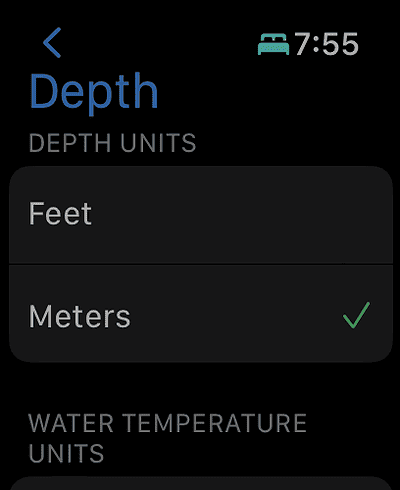
Comment changer les unités de température de l’eau
- Robinet Profondeur dans les paramètres
- Sélectionner Unités de température de l’eau
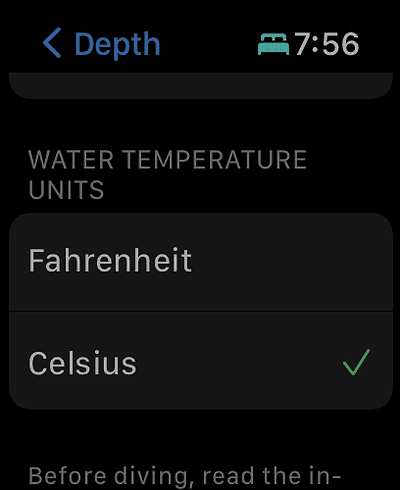
Alternativement, vous pouvez ouvrir l’application de profondeur sur votre iPhone à partir du Montre application en tapant Ma montre> Approf application.
Autres choses à savoir lors de l’utilisation de l’application de profondeur sur votre Apple Watch Ultra
Vous devez noter que lorsque vous immergez votre Apple Watch Ultra et qu’il ouvre l’application de profondeur, elle s’active également sur le verrouillage de l’eau. Cela signifie que vous ne pourrez pas utiliser la couronne numérique ou les robinets d’écran pour ouvrir l’application d’entraînement. Donc, si vous souhaitez enregistrer un entraînement de plongée, assurez-vous de le démarrer avant d’aller dans l’eau.
Cependant, selon Apple, certaines applications tierces peuvent interagir avec l’Apple Watch en utilisant la couronne numérique ou le bouton Action pendant que sous l’eau. Vérifiez votre application de plongée pour voir si cela fonctionne de cette façon.
Enfin, vous pouvez également démarrer une plongée dans l’application de profondeur en appuyant sur le bouton d’action. Vous pouvez configurer cela via Paramètres> Bouton d’action> Plonge.













